A Windows Dispatcher feladatok problémái nem jelenítik meg a folyamatokat

- 3835
- 354
- Deák Kornél
Az operációs rendszer működtetése számítógépen/laptopon hatalmas számú folyamat és szolgáltatás kölcsönhatása, amely egy adott feladatot végez. A fejlesztők lehetőséget biztosítottak a felhasználók számára, hogy nyomon kövessék a végrehajtó OSSS -t a vonatkozó szolgáltatás használatával, hogy időben észrevegyék a rosszindulatú programokat, bezárják azt az alkalmazást, amely nem felel meg vagy nyomon követi a rendszer terhelését. Ugyanakkor előfordul, hogy a segédprogram megnyitásakor a Windows 7 feladatok nem jelennek meg a folyamatokat, a megfelelő lap egyszerűen üres. Mihez kapcsolódik?

A probléma a segédprogram munkájában.
Fő ok
A közüzemi ablak hat fülből áll, a második csak megjeleníti a szükséges információkat. A bemutatott eljárást befejezés, váltás, megállás és egyéb műveletek befejezheti. Három kulcs egyidejű préselésével nyílik meg. Általában a "Ctrl+Alt+del" kombinációját használják, de a "Ctrl+Shift+Escape" kombináció is működik.
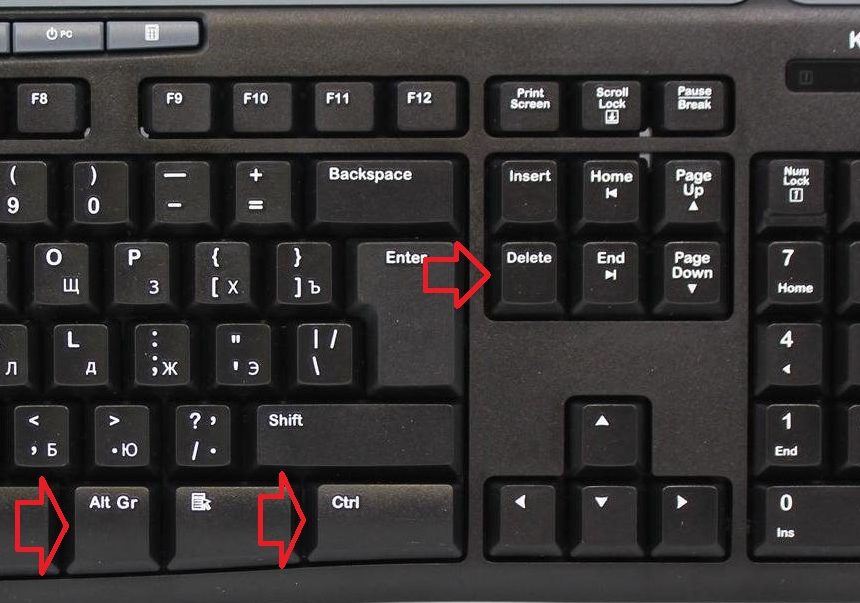
Tehát az ablak nyitva van, de a kívánt lapon a feladatkezelő nem jeleníti meg a folyamatokat. Mi az oka és mit kell tennie?
Kijelző beállítás
Tekintettel az operációs rendszer multitaskingjére, érdemes feltételezni, hogy az egérrel kattintás bizonyos műveletet tartalmaz. És gyakran előfordul, hogy egy PC -nál dolgozó személy, anélkül, hogy magának gyanította volna, egyszerűen dupla kattintással elfordította a kijelzőt. Ebben az esetben érdemes duplán kattintani az ablak szürke területére. Ha pontosan ez az oka, akkor az aktuális műveletek elérhetőek lesznek a megtekintésre.
TANÁCS. Ha a folyamatok megjelennek, de nem teljesen, akkor az ablak alsó sarkában található "Minden folyamat megjelenítése" gombra kell kattintania.Nincs hozzáférés
Nagyon gyakran a PC tulajdonosa nem gondolja a Windows beállításáról, mivel nem látja ennek szükségességét. Ebben az esetben a rendszert hozzárendelik neki egy hétköznapi felhasználó állapota, akinek nincs joga bizonyos feladatok elvégzésére. És természetesen ebben az esetben a folyamatok nem jelennek meg a feladatok diszpécserében, hogy a tapasztalatlan felhasználó ne fejezze be azokat, és nem árt a rendszernek.
A hozzáférést a csoportpolitikai paraméterek megváltoztatásával kaphatja meg. A beállításokat az adminisztratív sablonok szakaszában végezzük, amelynek füle a felhasználói konfigurációban található. A GPEDIT parancs végrehajtásával belemerülhet ebbe.MSC ". A rendszerbeállításokban a feladatok diszpécserét leválasztják, a szerkesztési/tulajdonságok paraméterek bejáratát végrehajtják. A fül neve az operációs rendszer megállapított verziójától függően különbözik. A paraméterekben be kell állítani a "letiltás/nem beállított" értéket, majd a választást menti, és a számítógépet újratöltik.
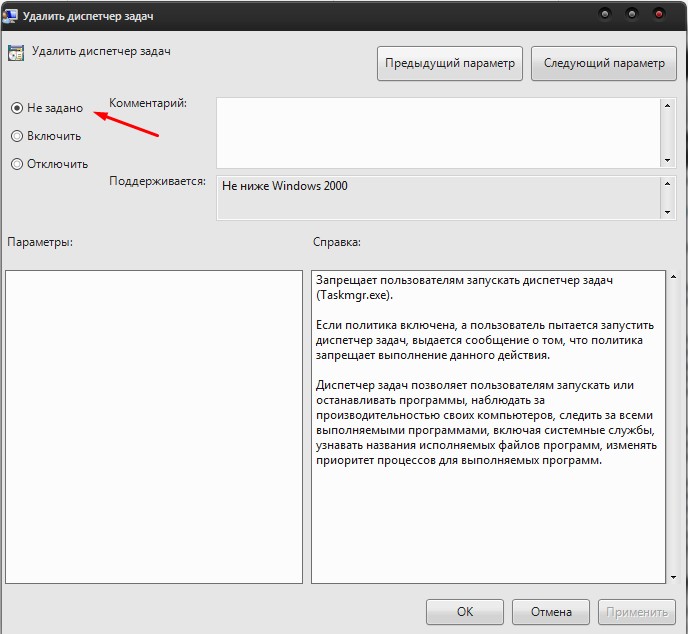
Általános szabály, hogy a műveletek végrehajtása után a tulajdonos elérhetővé válik az összes aktuális folyamat megtekintéséhez.
Programok ütközése
De miért mutatja meg a feladatkezelő a folyamatokat, ha az összes szükséges műveletet végrehajtják?? Ebben az esetben a problémát az optimalizálók és a tisztító programok számítógépére telepített programokban kell keresni. Az alkalmazáscsomagok a szokásos diszpécserét saját magukra változtatják, ami, ami fontos, hogy ezt figyelembe vegye, nem megy sehova. Ha mindkét segédprogram munkája, az alkatrészek konfliktusa következik be, az összes fő művelet egyszerűen blokkolva van, és megszűnik megfizethetőnek a megtekintéshez.
Ha a feladatkezelő nem mutat be a közelmúltban a folyamatokat, akkor gondolkodjon a beállított csomagokról. A problémát kiküszöbölik, ha beállítja ezt a segédprogramot. Tulajdonságaiban érdemes megengedett intézkedéseket találni, és eltávolítani a feladatok diszpécserének cseréjét. Az új beállítások használatához újra kell indítania a számítógépet.
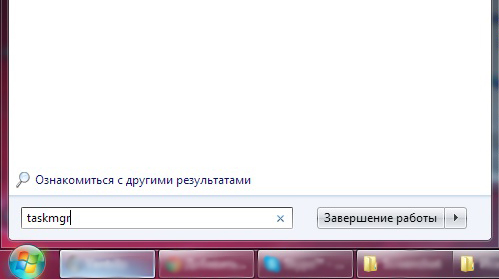
A fenti módszerek mindegyike nagyjából egyenlően működik a Windows bármely verzióján, kezdve az XP -vel. Ezenkívül a segédprogram ablak bemutatása érdekében használhatja a "TaskMgr" parancsot, elindíthatja azt a "Végrehajtó" menüből.
- « Kép és annak felvételének létrehozása egy lemezen és egy flash meghajtón keresztül a Nero -n keresztül
- A tárolók hozzáadása és eltávolítása az Ubuntu -hoz »

